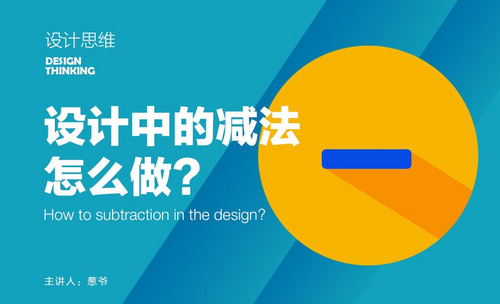excel减法
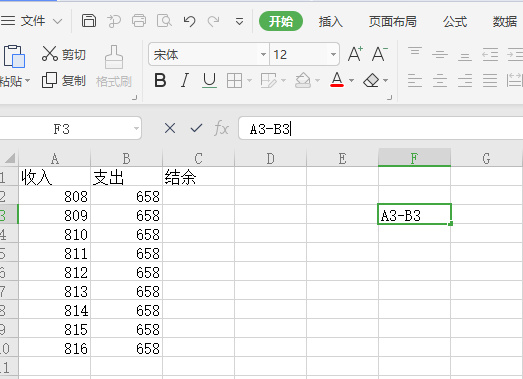
Excel是我们日常办公中必不可少的一个办公软件,那么对于一些初次学习Excel的人来说总会遇到一些小问题,就比如Excel怎么做减法这一问题,今天我就来跟小伙伴们分享这一操作步骤,具体的操作步骤就在下方,小伙伴们快来认真的看一看吧!
1.首先,打开Excel数据表,Excel想要做减法是通过公式来实现的,而公式一般都是由等号引导的,故在需要做减法的单元格中,先输入=,(如下图红色圈出部分所示)。
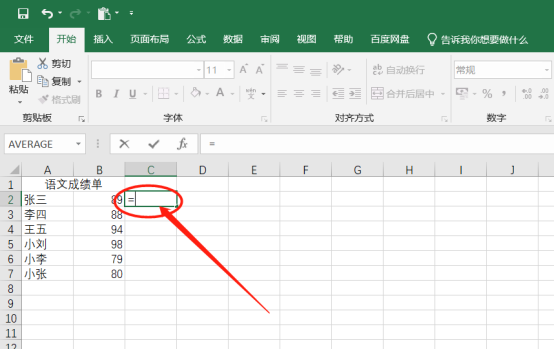
2.然后,点击被减数所在的单元格,就会自动在公式中补充上该单元格的名字,(如下图红色圈出部分所示)。
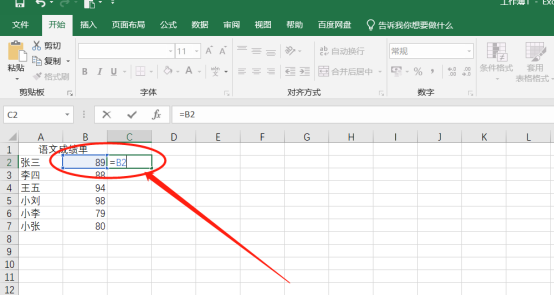
3.接下来,Excel中两数相减,只需要用【-】号来连接两数即可,因此再输入一个“-”,(如下图红色圈出部分所示)。
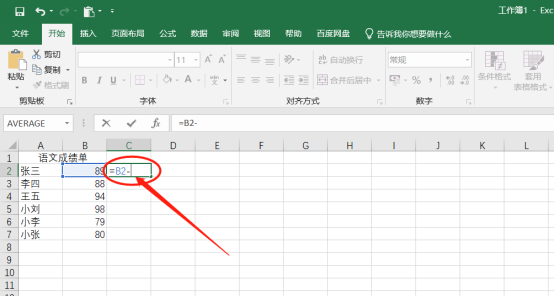
4.点击减数所在单元格,自动将单元格名字补充到公式中,(如下图红色圈出部分所示)。
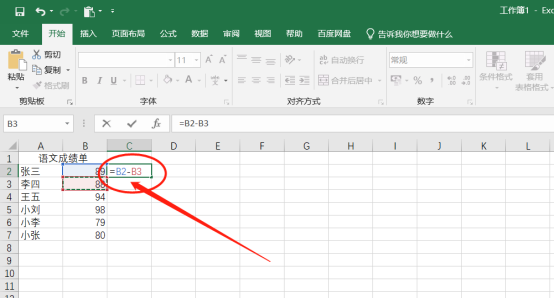
5.最后,按下【Enter】键结束公式的输入,这样就在Excel中做好了两数相减的减法运算,(如下图红色圈出部分所示)。
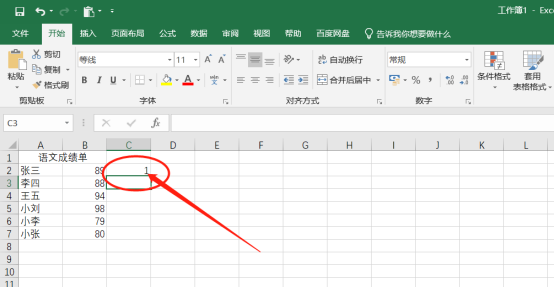
以上的5步操作步骤就是Excel怎么做减法的具体操作步骤,已经详细的给小伙伴们罗列出来了,大家按照以上的操作步骤按步就班的的进行操作就可以完成了。最后,希望以上的操作步骤对你有所帮助!
本篇文章使用以下硬件型号:联想小新Air15;系统版本:win10;软件版本:Microsoft Excel 2019。
excel作为一款数据处理软件,经常会用到一些函数公式,利用这些函数可以很快的算出我们想要的结果。就像最基本的减法算式都有函数公式,可能大家只知道一两种减法操作,下面小编给大家介绍下五种减法函数的使用方法。
一、点击单元格直接减
给Excel中A列与B列数据的做减法,在单元格C1中输入“=”,然后点击A1,再输入“-”点击B1,最后点击回车键就可以了。然后把光标移动到C1右下角直到出现“+”,然后下拉得出数据。
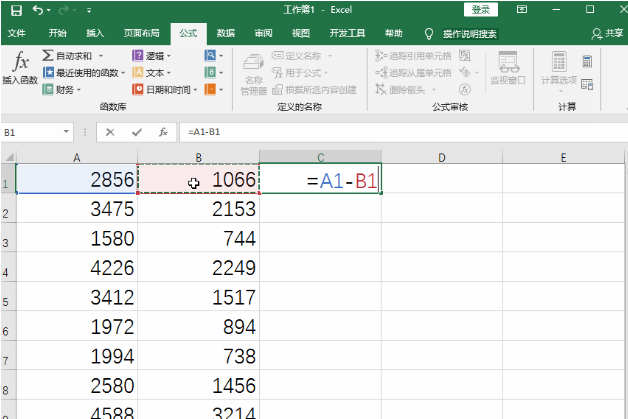
二、IMSUB函数
点击单元格C1,然后在公式界面中点击“插入函数”。然后输入“差值”点击“转到”。接着选择函数“IMSUB”。然后在“函数参数”中点击选择A1和B1中的数据,然后点击“确定”就可以了。
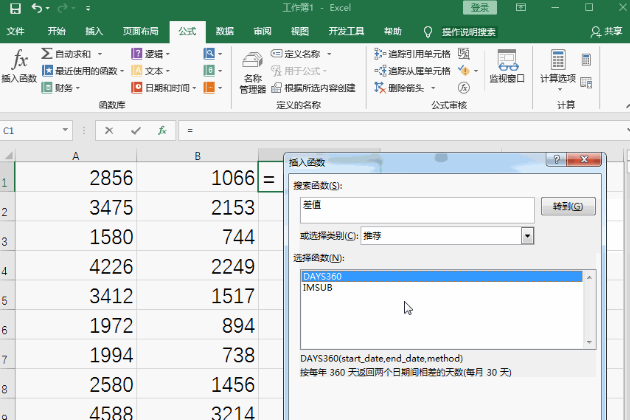
三、利用SUM函数
给表格中A列数据与B列数据做减法。在单元格C1中输入“=SUM(A1-B1)”,然后点击回车键就可以了。然后把光标移动到C1右下角直到出现“+”,鼠标下拉得出数据。
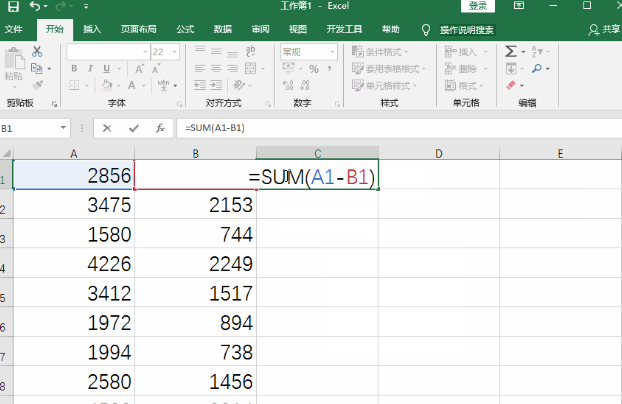
四、数据直接相减
在C1中计算A1数据减去B1数据的值。在单元格C1中输入“=A1数据-B1数据”,然后点击回车键就可以了。
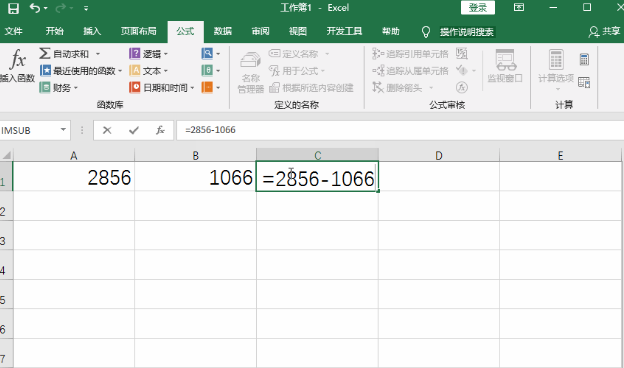
五、函数DATEDIF
在单元格B2中计算单月格A1和A2的年份差,在单元格B2中输入“=DATEDIF(A1,A2, “y” )”然后点击回车键就可以了。
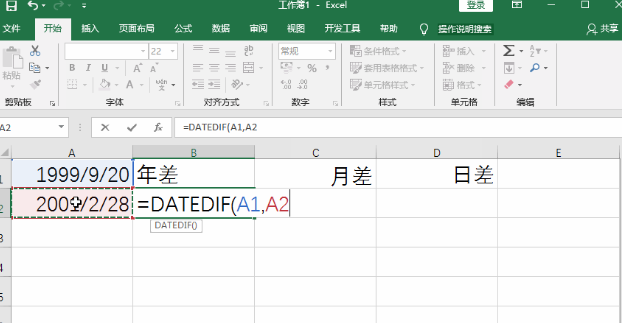
以上就是excel减法函数的五种方法,可能大家比较常用的一和四方法,但其他的方法也可以了解一下。excel中函数非常多,对于一些比较常用的需要大家牢记。
本篇文章使用以下硬件型号:联想小新Air15;系统版本:win10;软件版本:excel2010。
各位同学大家好,今天我给大家分享的课程是Excel中减法公式的用法。最近,一位做OL的朋友在工作中遇到点儿问题;我在想,遇到这个问题的朋友应该不少。于是,我整理了这篇文档,里面讲述了Excel减法公式的具体使用方法,接下来,一起来跟我看看吧!
希望我的文档可以帮到你们,有需要的同学赶紧收藏吧,我们下期再见!
步骤如下:
1、我们需要打开电脑上的Excel,倒入一个需要处理的Excel工作表。(如图所示)
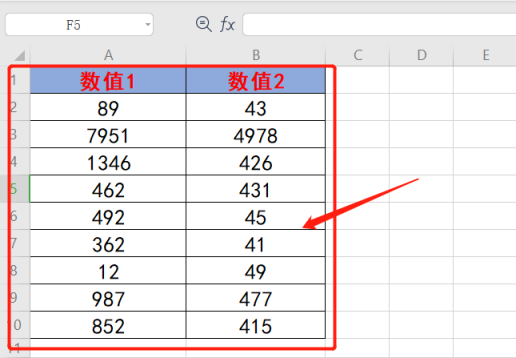
2、接着,我们选中一个单元格,并在【fx】右侧输入【减数】和【被减数】(如:=A2-B2)。(如图所示)
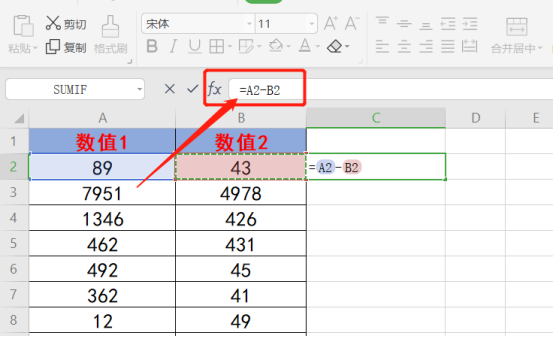
3、接着,我们在输入完成后,按下【Enter键】即回车键,就能得到【A2-B2】的值。(如图所示)
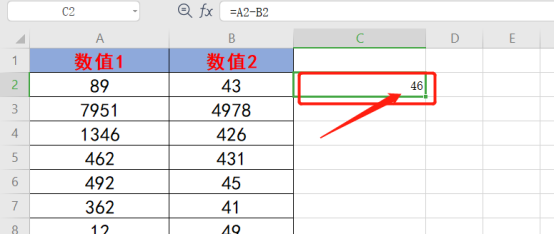
4、接着,我们把鼠标移动到单元格的右下角;这时候,我们会发现鼠标变为【黑色小十字】。(如图所示)
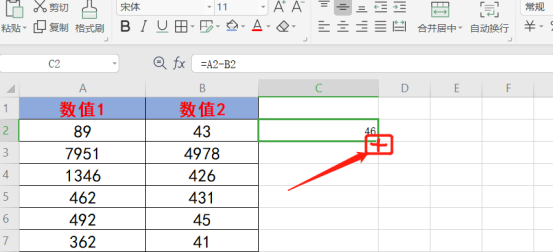
5、然后,我们按住【鼠标左键】不放,开始下拉单元格,这样一来,我们就会得到很多的值,这样就完成了excel中的减法公式。(如图所示)
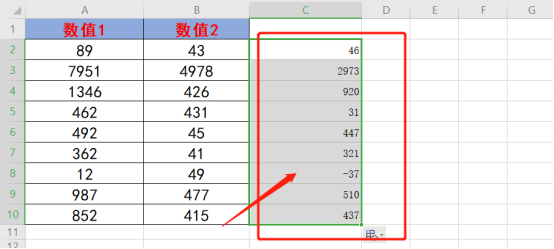
好了,以上就是我分享的关于Excel减法公式操作方法了,希望可以帮到你们!好了,我们今天的分享到这里就要结束了,我们下期再见吧!
本篇文章使用以下硬件型号:联想小新Air15;系统版本:win10;软件版本:Microsoft Office Excel2020。
工作中,我们经常会用Excel表格来制作报表、统计等数据,在这一过程中少不了运算功能,那么怎么使用Excel中运算的方法呢,我们今天就来说一下Excel减法函数的使用。
第一,excel减法函数介绍
关于excel减法函数,有一个内置函数:IMSUB 函数。这个函数就是excel减法函数。
它的语法是:IMSUB(inumber1, inumber2)
其中参数:Inumber1:必需;被减数。Inumber2:必需;减数。
如下图所示:数字1减去数字2,C2单元格公式为:=IMSUB(A2,B2),确定,再次选中C2单元格,鼠标对准单元格右下角,当出现一个黑色小十字时,同时按住鼠标左键往下拖动填充,即可复制公式。
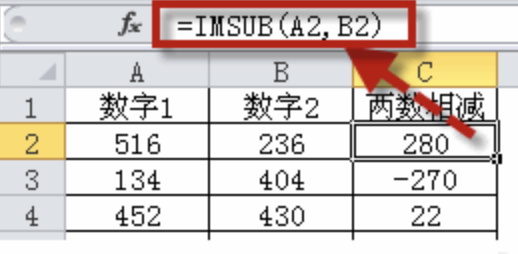
其实在这个地方,只是作为一个知识点了解excel减法函数就行了。不使用excel减法函数,直接写公式:=A2-B2,下拉复制,还来得简单些。
第二,excel减法函数相关例子
如下图所示:A1单元格逐一减去后面的几个值,G1单元格公式为:=A1-B1-C1-D1-E1-F1,如果需要相减的单元格很多,这样的公式写法就很繁琐,可以将公式简化为:=A1-SUM(B1:F1)。

今天我们主要讲了excel减法函数是IMSUB函数,又介绍了减法函数对应的替代解法。相信还是有很多人不知道Excel减法函数是哪个?我们在进行Excel减法运算中,大部分都是直接使用四则运算法则来完成的。
好了,Excel减法函数我们今天就讲到这里了,做表格数据减法函数还是非常有必要了解学习的,希望我的简单分享可以帮助努力学习的你!
电脑型号:联想小新Air15
系统版本:win10
软件版本:excel2019
电脑型号:联想小新Air15
系统版本:win10
软件版本:WPS2019
在常用的办公软件中除了Word和PPT,常用的就是excel了,如今的excel在办公的应用中经常被用来统计数据或者是展现统计结果,其实excel中最常的就是公式的使用,那么常见的excel减法公式怎么使用呢?咱们一起来看看吧!
1.首先,咱们在桌面上单击鼠标右键选择新建,在桌面创建Excel,并打开,在单元格上输入我们要填写的项目和数据。其实excel减法函数其就是在单元格中直接输入两个或者是多个数据相减或两个或者是多个单元格相减的结果。
2.所以,excel减法公式和数学中的减法公式差不多,咱们可以参考公式:=数据1-数据2-数据3-……,而使用的过程呢也是非常简单的,只要我们直接在需要显示结果的单元格中输入公式并带入数据就可以啦。
3.也就是说我们可以选择计算的单元格,找到表格中间的“fx”,接下来直接点击函数栏,在函数栏中输入减法函数,要注意,这个减法函数是由我们要计算的行和列的熟知决定的,例如我们要算出第三行第A列减去第三行第B列,我们就要在函数栏中输入“A3-B3”;
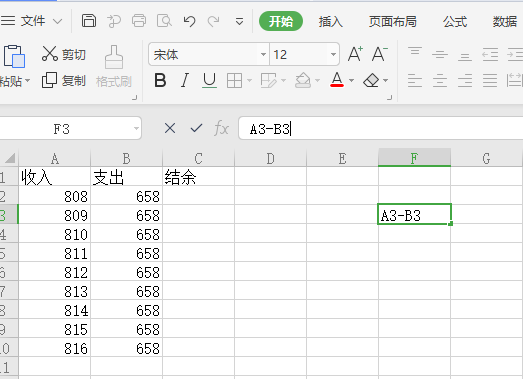
4.输入完成以后咱们直接敲下enter键,就能够在在单元格上就会显示减法的计算结果了。当然,想要计算其他单元格的计算结果也不难,我们选中有计算结果的那个单元格,然后找到右下角的店“点”,接下来用鼠标按住直接下拉单元格就能够计算出所有数据的减法运算的结果了。
关与excel减法公式怎样使用咱们就介绍到这里了,是不是很简单呢?
相关教程
热门百科
索引
Excel怎么做减法
Excel减法函数怎么用
你知道Excel减法公式怎么用吗?
excel减法函数怎么用?
excel减法公式怎样使用?这样做超级简单
相关百科
最新知识
相关教程